
时间:2021-03-08 19:37:58 来源:www.win10xitong.com 作者:win10
一些网友反应说他在使用win10系统的时候出现了win10系统怎么关闭组织管理提示的情况,win10系统怎么关闭组织管理提示这样的情况还真的把很多电脑高手都为难住了,我们应当如何处理这个问题呢?大家跟着小编的步伐操作:1、win10系统电脑开机之后,鼠标右键点击"此电脑"图标,然后选择"属性"。2、点击"更改设置"按钮就可以解决了,下面就一起好好的看一下win10系统怎么关闭组织管理提示问题的具体解决手段。
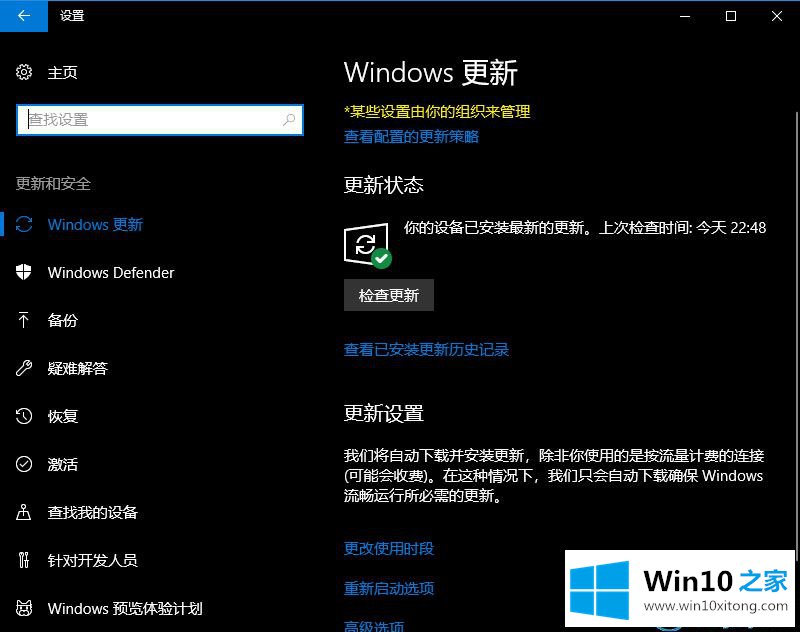
1.win10系统计算机打开后,右键单击“这台电脑”图标并选择“属性”。

2.单击“更改设置”按钮。

3.在打开的“系统属性”页面上,单击“计算机名”选项卡,然后单击“网络标识”。
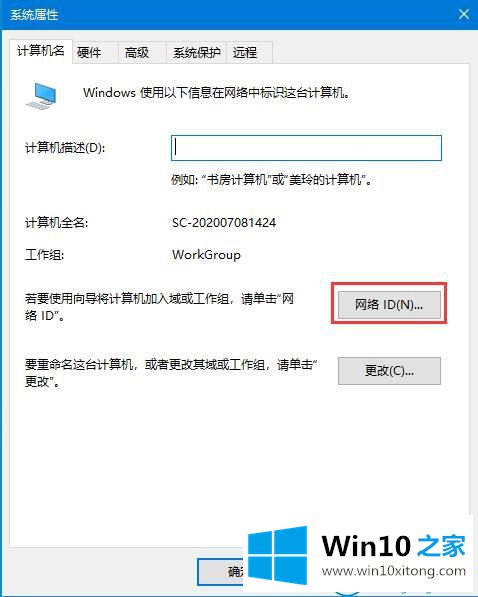
4.然后单击“这是一台家庭计算机,不是办公网络的一部分”选项,然后单击“下一步”按钮,最后单击“完成”按钮重新启动win10系统计算机。
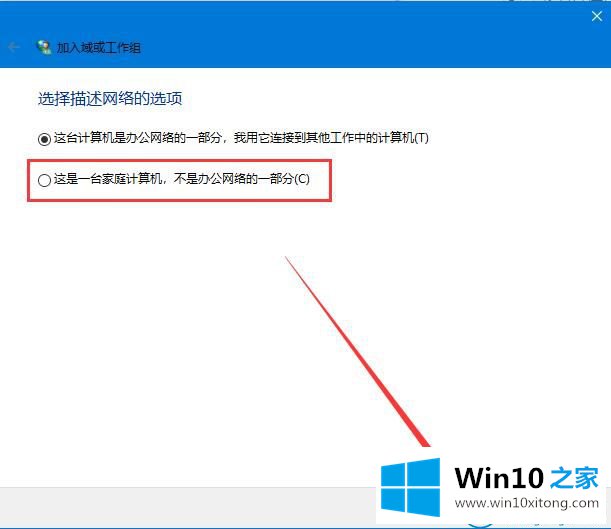
这是Win10 Home边肖自带的win10系统如何关闭组织管理提示的操作步骤。
根据上面提供的方法,win10系统怎么关闭组织管理提示的问题就可以很轻松的解决了。本站还会每天发布很多关于windows系统的相关教程,同时也提供系统下载,请多多关注。